 |
Paramétrage d'un groupe résidentiel sous windows 7 |
| 1. Bases en technique | 2. Techniques d'atelier | 3. Techniques en clientèle | 4. Techniques spécifiques |
| Dictionnaire informatique | Plan de formation | Contacts |
27.2. Groupes résidentiels, partages réseaux sous Windows 7, 8 et 10
Dans les autres parties, nous avons partagé des dossiers et périphériques en groupes de travail (XP, Vista et Seven). La dernière version de système d'exploitation permet une autre méthode de partage de dossiers (uniquement les réseaux déclarés comme "Domicile"). Sous XP, les droits d'accès étaient finalement libre sans une configuration spécifique, Vista demandait un peu plus de sécurisation mais en utilisant "Dossiers partagés" pour un simple partage.
Windows Seven modifie cette fonctionnalité en bloquant finalement les partages "libres" (sauf en utilisant le compte Invité) en groupes de travail mais reprend une nouvelle forme de partage basée sur les groupes résidentiels. Ce n'est pas forcément un progrès mais va simplifier dans certains cas le partage des fichiers multimédia dans les réseaux familiaux.
1. Groupe résidentiel et groupe de travail
Cette nouveauté en Seven est dédiée aux petits réseaux familiaux avec une "demi" sécurité des accès. Un groupe de résidentiel est finalement un groupe de travail où un seul mot de passe permet l'accès aux données partagées sur l'entièreté du réseau. Ceci évite les configurations complexes comme dans les groupes de travail sans le partage simplifié (mais toujours possible) avec tous les login et mots de passe à mettre sur tous les PC, même si cette solution est plus souple au niveau des droits d'Accès et avec une petite sécurité par rapport aux partage simplifié des anciennes versions (toujours possible également). C'est finalement la différence entre ces 3 modes de partages: le contrôle des accès.
Néanmoins, ce partage ne fonctionne que sous Seven (pas avec les autres versions) et que en réseaux configurés comme "Domicile" dans le centre de réseaux et partages. Ca restreint déjà son utilisation. En plus, un seul groupe peut être configuré sur un réseau local (sauf en bricolant sérieusement dès le départ, en séparant les ordinateurs physiquement lors de la configuration et encore). Dernier point, un seul mot de passe permet l'accès à l'entièreté des dossiers et imprimantes ouverts.
2. Créer le Groupe résidentiel
Pour configurer un groupe résidentiel, on crée sur un seul ordinateur un groupe, les autres viendront ensuite se connecter dessus en reprenant automatiquement tous les PC qui en font déjà partie. Le réseau doit d'office être déclaré comme Domicile pour activer cette fonctionnalité. Plusieurs solutions sont possibles. La première utilise le Groupe résidentiel du panneau de configuration. En démarrant (si aucun n'est déjà créé), Windows le propose automatiquement (si un est déjà créé, Windows 7 propose de Joindre)
La deuxième solution passe par le Centre Réseaux et partages en utilisant en bas à gauche le lien ou directement en utilisant la commande "Prêt à créer" qui renvoie vers la fenêtre ci-dessus:
Par cette fenêtre, que nous retrouverons presque identique lorsque nous connecterons d'autres ordinateurs, vous pouvez sélectionner les dossiers présents dans la bibliothèque comme nous l'avons vu en récupérant les dossiers avant une réinstallation de Windows. Ceci fait donc deux fonctions: créer le groupe résidentiel ET sélectionner les dossiers de la bibliothèque qui seront accessibles aux autres ordinateurs du réseau local.
La dernière étape est le mot de passe fourni par Windows automatiquement mais modifiable ensuite. Il sera utilisé par l'ensemble des ordinateurs qui rejoindront le groupe. Si vous supprimer le groupe (pour tous les ordinateurs, pas seulement le premier) et le recréez, il est différent. Par contre, il peut être modifié et récupéré sur le PC qui l'a créé.
Le groupe résidentiel est maintenant présent dans la navigation "Ordinateur", au même titre que les disques durs et ordinateurs découverts sur le réseau mais chaque ordinateur n'affiche là que les autres ordinateurs.
3. Rejoindre un groupe résidentiel
Une fois un groupe créé sur le réseau local (Ethernet ou sans fils n'a pas d'importance), sur les autres ordinateurs sous Windows 7 du réseau, il va être détecté automatiquement. La commande dédiée du panneau de configuration ne va plus afficher la même fenêtre mais bien permettre de le rejoindre et de nouveau de sélectionner les dossiers de la bibliothèque à partager (les sous-dossiers reprennent les mêmes droits de partages que le dossier parent)
Une
fois fait, celui qui a créé le groupe et les autres inscrits s'affichent
effectivement dans la navigation de la fenêtre ordinateur, on retrouve
les autres ordinateurs du groupe.
Est-ce que çà marche à chaque fois? Là c'est autre chose. Dans l'exemple ci-contre, l'ordinateur sur lequel je suis connecté s'appelle PATRICK-PC. Il est visible en bas en réseau avec deux autres ordinateurs qui sont également repris sur le groupe résidentiel et dans cet exercice les ... deux autres PC ne le voient pas lui.
C'est le même problème de Découverte Réseau qu'avec son prédécesseur, parfois un ordinateur est repris dans le réseau mais impossible de savoir pourquoi, on ne peux pas enregistrer un fichier dessus. De même, pour ce Labo, 4 PC (dont un sous XP) et un NAS sont utilisés. Aléatoirement, les trois configurés sous SEVEN détectent les deux autres (ou non), le PC sous XP et le NAS (les deux sont dans un autre groupe de travail et ne peuvent pas les détecter). Comme pour Vista, la découverte réseau ne fonctionne pas toujours correctement, même directement connectés sur le même switch Ethernet (alors que la connexion Internet basée sur un routeur ADSL connecté 3 switchs plus loin ... fonctionne sur les 3 PC. Mais ces problèmes peuvent être aussi lié au pare-feu intégré dans votre anti-virus (Seven les laisse aussi prendre la place de son propre firewall).
Remarquez que plus vous attendez plus le réseau semble se stabiliser et détecter tous les ordinateurs et périphériques du réseau: une simple mise en veille pose déjà quelques problèmes. Windows 7 n'est donc pas encore parfait et garde des problèmes hérités de Vista, même si c'est une amélioration.
Là solution est d'attendre ...
4. D'autres dossiers?
Les dossiers proposés pour le partage font tous partie de la bibliothèque. Pourtant, cette solution fonctionne également pour d'autres dossiers.
Sur le disque dur, créons un nouveau dossier et avec le menu contextuel, sélectionnons la commande Partager ... Effectivement, vous pouvez par cette méthode ne pas le partager, en lecture, ou lecture / écriture ou (méthode Workgroup - groupe de travail) avec utilisateur / mot de passe) accepter seulement des utilisateurs spécifiques (y compris ceux qui utilisent d'autres systèmes d'exploitations).
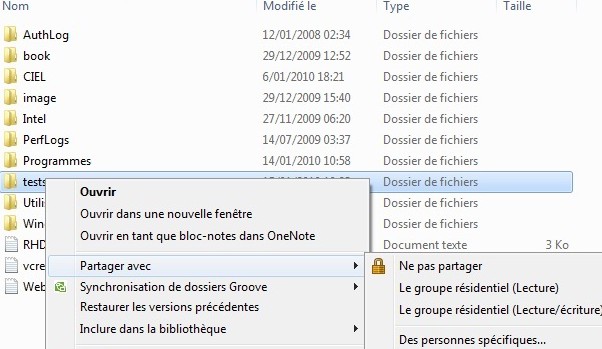
| Normes et appareils Ethernet, réseau connectés par fils, fibre optique | Normes Wifi et réseaux sans fils, vitesses, points d'accès, augmentation de la distance |
27.1. Groupe de travail sous Windows XP. - 27.2. Le centre partage réseau (Windows Vista - Seven) - 27.3. Groupe résidentiel (Windows 7 - 8 - 10) - 27.E. Exercice: groupe de travail mixte, partages réseaux entre XP, Vista et Seven
x41.materiel-informatique.be 26. L'impression (imprimantes et multifonctions) - > 28.Méthodes de partage des imprimantes.
La formation informatique X41 -> 3. Techniques sur site -> Groupes de travail et groupes résidentiels -> Paramétrage d'un groupe résidentiel